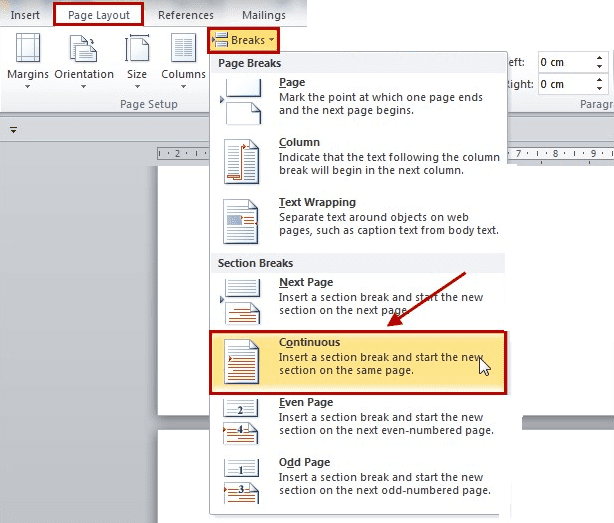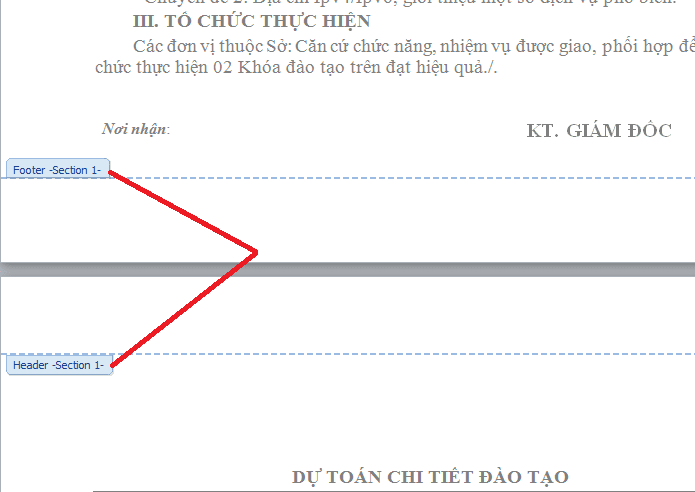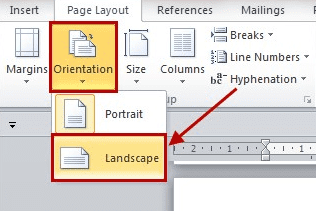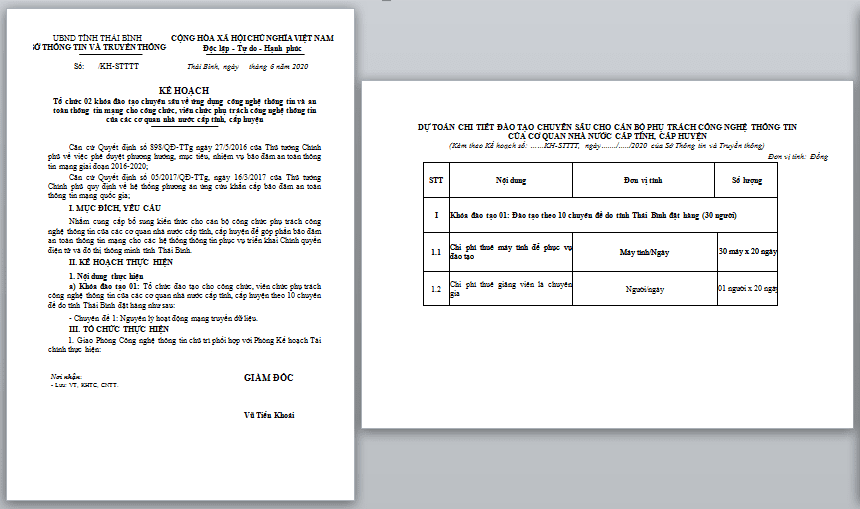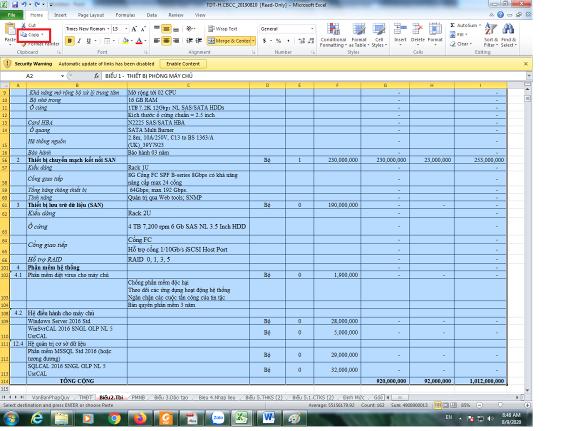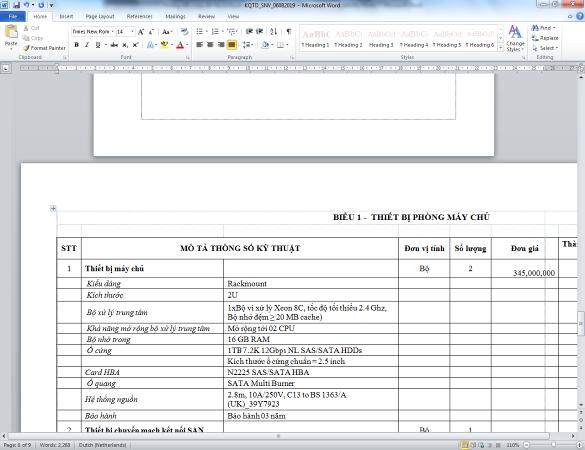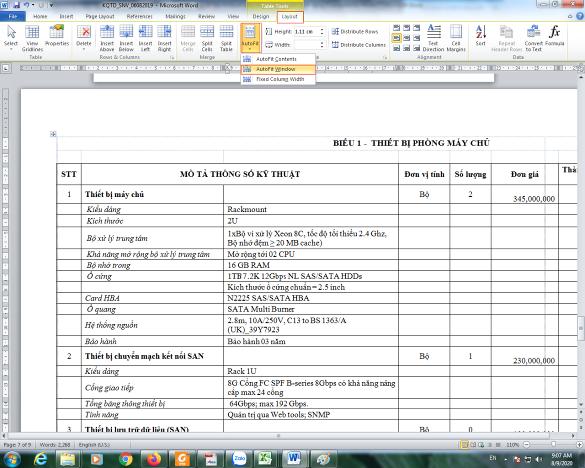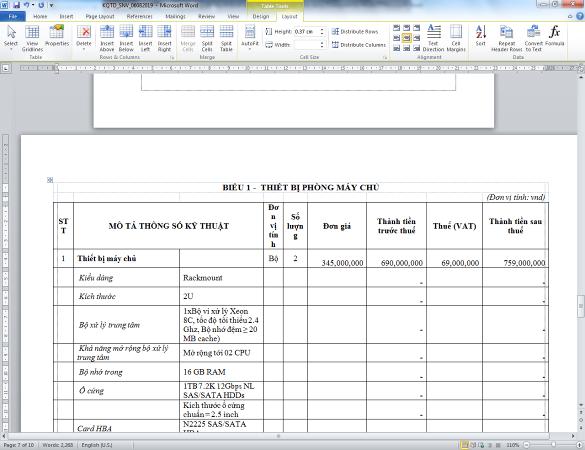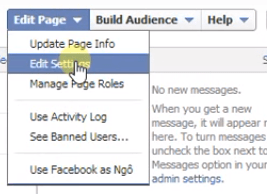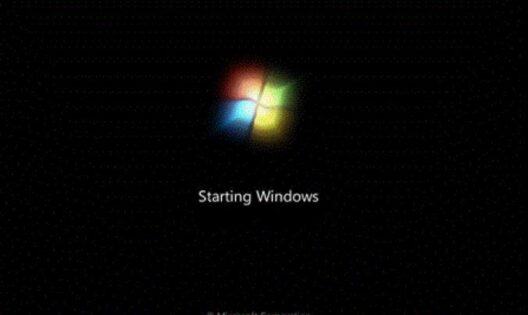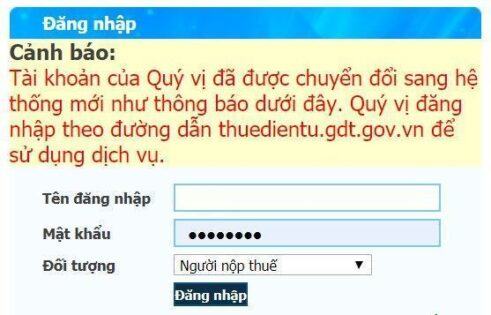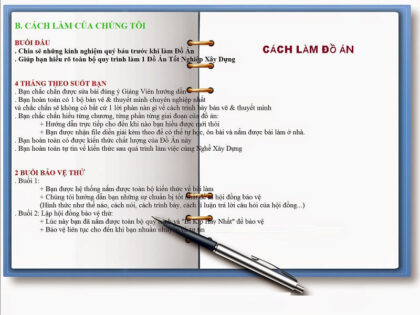Cách xoay ngang trang word, copy bảng từ excel vào word. Trong bài viết này mình sẽ giới thiệu đến các bạn kĩ thuật xoay ngang trang word theo ý muốn, hướng dẫn chuẩn nhất về cách copy và căn chỉnh bảng từ excel vào word. Đây là những kĩ thuật tối quan trọng trong việc soạn và căn chỉnh văn bản, bạn thường làm với những báo cáo có lượng data rất lớn, khung excel to. Bài viết này rất quan trọng cho nhiều người học word:

Nội dung chính:
Cách xoay ngang trang word,
Trong bài này bạn sẽ biết được:
– Xoay ngang trang văn bản cực đơn giản ở bất cứ vị trí nào (rất nhanh)
– Các kĩ thuật rất đơn giản để copy những bảng lớn từ excel vào word
Hãy lên google gõ từ:
danh sách .xls
copy bảng từ excel vào word
Khi copy bảng dữ liệu từ excel sang word thường bị lỗi định dạng hoặc bảng bị vượt quá trang giấy trong word, nếu chỉnh sửa vừa trang word theo cách thủ công rất mất thời gian. Bài viết dưới đây hướng dẫn chi tiết giúp bạn cách sao chép dữ liệu từ Excel sang word giữ nguyên định dạng.
Bước 1: Chọn bản tính trong excel và nhấn chuột phải chọn Copy (hoặc nhấn phím tắt Ctrl + C).
Bước 2: Mở file word cần dán và nhấn lệnh Ctrl + V trên bàn phím.
Bước 3: Điều chỉnh bảng tính để tự động bảng vừa với trang giấy: Bấm chuột vào bất kỳ ô nào trong bảng => sau đó chọn Tab Layout => Chọn lệnh AutoFit => Chọn AutoFit Window như hình bên dưới.
Tiếp theo các bạn kéo các cột trong bảng để cho vừa mắt và đẹp hơn.
Kết quả như sau: